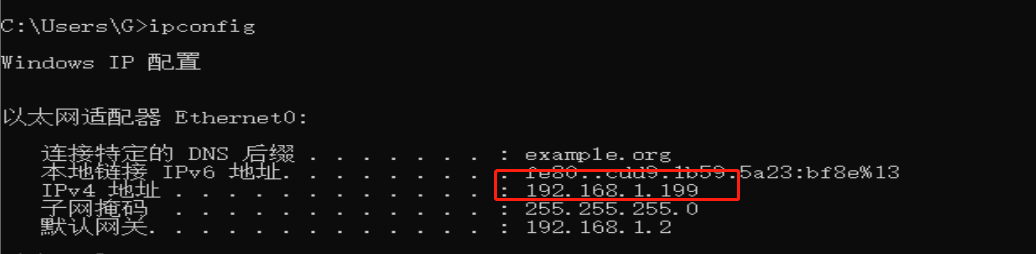条件:关闭防火墙 和selinux
1,安装dhcp服务
[root@localhost ~]#yum install dhcp -y
#安装dhcp服务
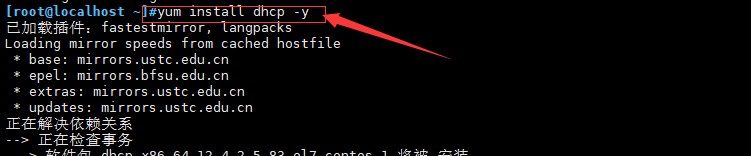
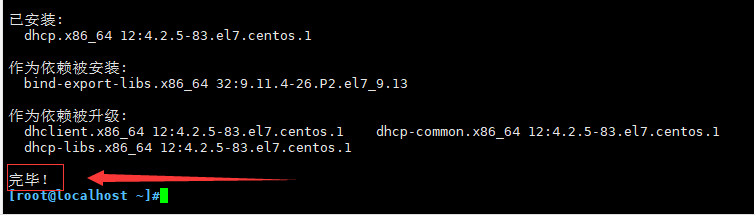
2,查看配置文件
[root@localhost ~]#rpm -qc dhcp
#查看配置文件

2.1查看配置文件
[root@localhost ~]#vim /etc/dhcp/dhcpd.conf
#空的
#
# DHCP Server Configuration file.
# see /usr/share/doc/dhcp*/dhcpd.conf.example
# 在此目录下有配置模板
# see dhcpd.conf(5) man page
#
~
~
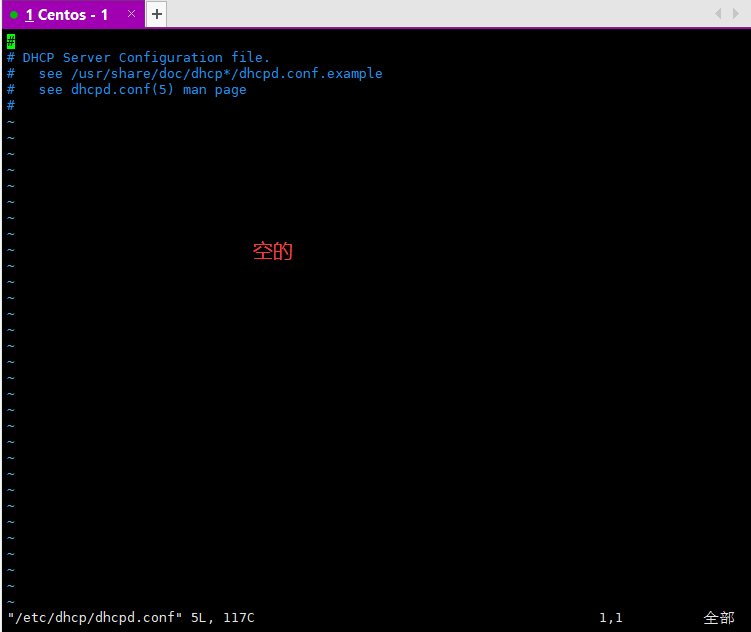
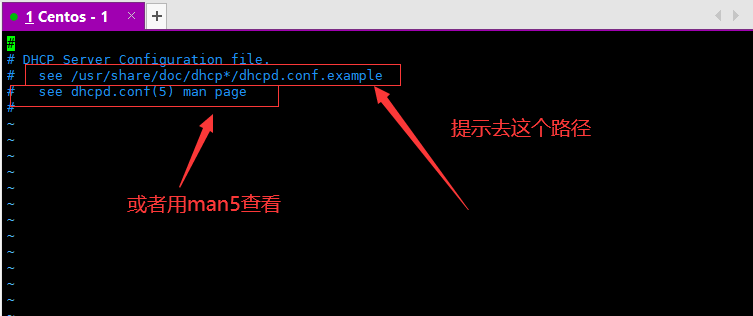
2.2将文件拷贝过来覆盖
[root@localhost ~]#cp /usr/share/doc/dhcp*/dhcpd.conf.example / /etc/dhcp/dhcpd.conf
cp:是否覆盖"//etc/dhcp/dhcpd.conf"? y

3,修改配置文件
[root@localhost dhcp]#vim dhcpd.conf
#修改配置文件
#第8行 修改默认的全局dns地址
8 option domain-name-servers 8.8.8.8;
注意;结尾
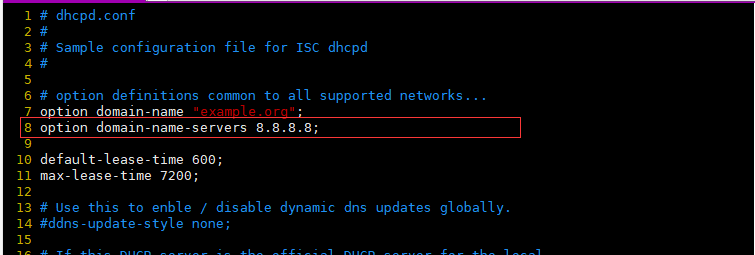
复制33行到任意行修改,这里我们选着27行
#修改27 行
27 subnet 192.168.1.0 netmask 255.255.255.0 {
range 192.168.1.10 192.168.1.50;
option routers 192.168.1.2;
option domain-name-servers 114.114.114.114;
}
# option domain-name-servers 114.114.114.114;去第八段复制修改就好
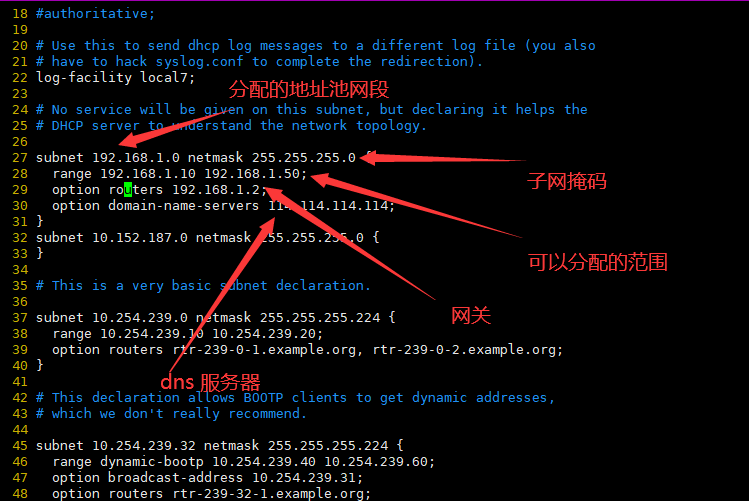
去另一台虚拟机windows查看
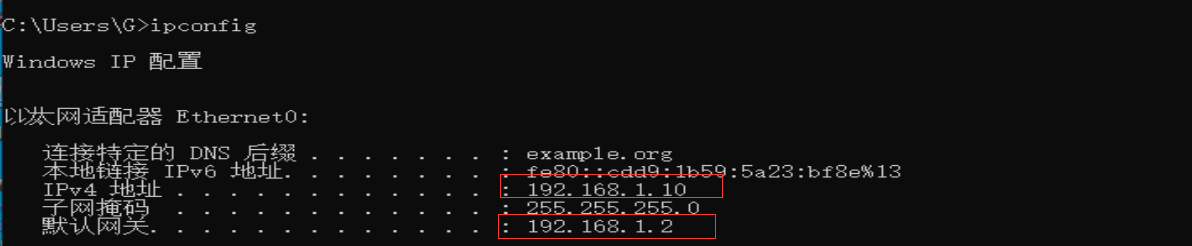
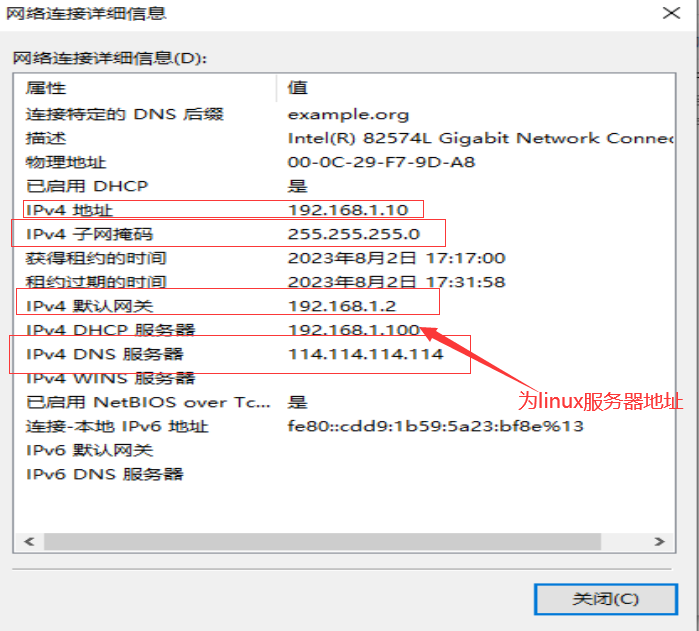
如果失败可以尝试以下命令
在 windows中 使用
ipconfig 查看网卡信息
ipcongfig /release 释放地址
ipcongfig /renew 重新获取地址
ipconfig /all 全部信息
如果还是不行可能进行如下操作:
进入虚拟机
找到:虚拟机网络编辑器vmnet8 取消此选项
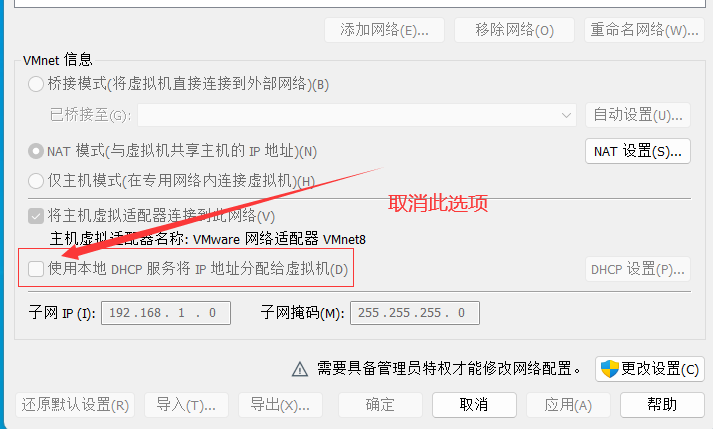
保留地址
以为dhcp的地址不是永久的会变,所以当我们想一直使用一个地址的话就可以使用保留地址
#查找关键字fixed
#先查找mac地址ipconfig /all
77 host fantasia {
78 hardware ethernet 00:0C:29:F7:9D:A8;(注意分隔符)
79 fixed-address 192.168.1.199;
80 }
进入windows 在windows +R 界面输入cmd然后输入ipconfig /all查找mac地址 这里我的mac地址为00-0C-29-F7-9D-A8
在进入linux配置文件里查找fixed进行上图修改
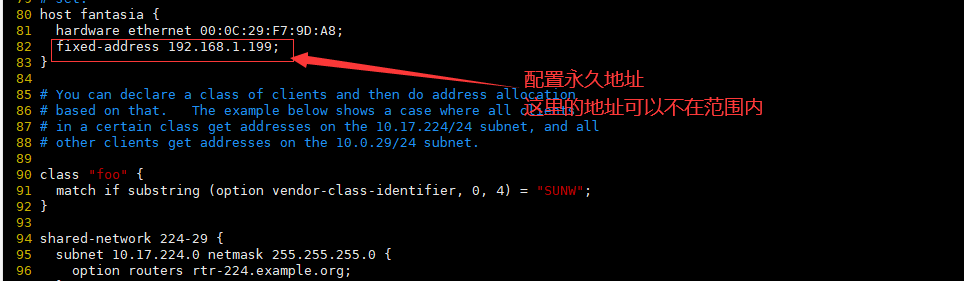

在 windows中 使用
ipconfig 查看网卡信息
ipcongfig /release 释放地址
ipcongfig /renew 重新获取地址
ipconfig /all 全部信息